エンベロープエディター
ピッチ、フィルター、アンプのエンベロープカーブを調節します。各エンベロープには、最大 128 のノードを含むことができます。
-
セクションの右上にある「Show/Hide Envelope」
 をクリックして、対応するエンベロープエディターを表示します。
をクリックして、対応するエンベロープエディターを表示します。
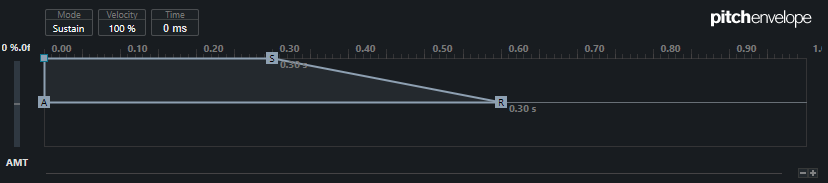
図: ピッチエンベロープ
- ピッチエンベロープの量
-
選択したエンベロープがどの程度オーディオに影響を与えるかを設定します。このパラメーターでは、正および負の値を設定できます。「Envelope Amount」を 0 に設定すると、エンベロープは無効になります。
補足このパラメーターは、フィルターとピッチにのみ使用できます。
- エンベロープカーブの表示
-
エンベロープカーブを表示します。エンベロープカーブは、ノードを追加、移動、削除して、調節できます。アタックノード (A)、サステインノード (S)、リリースノード (R) は常に表示され、削除できません。リリースノードの横に、エンベロープのリリースタイムが表示されます。
- モード
-
エンベロープを有効にしたときの、エンベロープの再生方法を設定します。
-
「Sustain」を選択すると、最初のノードからサステインノードまでエンベロープを再生します。ノートを再生している間、サステインレベルが維持されます。ノートをリリースすると、エンベロープはサステインに続くステージを継続します。このモードは、ループするサンプルに適しています。
-
「Loop」を選択すると、最初のノードからループノードまでエンベロープを再生します。そのあと、キーを押し続ける間、ループが繰り返されます。ノートをリリースすると、エンベロープはサステインに続くステージの再生を継続します。このモードは、エンベロープのサステインに動きを追加する場合に適しています。
-
「One Shot」を選択すると、キーを放しても、最初のノードから最後のノードまでエンベロープを再生します。エンベロープにサステインステージはありません。このモードは、ドラムサンプルに適しています。
-
「Sample Loop」を選択すると、サンプルの自然なアタックを保ちます。サンプルがサンプルループを開始するまで、エンベロープの減衰は始まりません。
2 番めのノードを最大レベルに設定し、次のノードを使用してサンプルのループフェーズ中に減衰を形成すると、エンベロープはループフェーズにのみ影響します。この場合も、エンベロープのアタックは実行されます。
-
- Velocity
-
ベロシティーがどのようにエンベロープのレベルに影響するかを設定します。
エンベロープのレベルは、ベロシティーの設定とキーを押す強度によって決定します。値が高いほど、キーをより強く推すことで、エンベロープのレベルが高くなります。